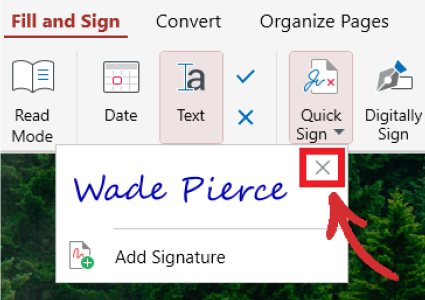Contratos de firma rápida
PDF Extra le permite firmar documentos rápidamente dibujando, escribiendo o cargando una imagen de su firma. Puede añadir una firma a través de “ Firma rápida” → “ Añadir firma” . Una vez que’haya añadido una firma, podrá guardarla fácilmente y reutilizarla tantas veces como sea necesario. Los documentos abiertos en PDF Extra también pueden ser firmados por varias personas.
IMPORTANTE: ¡Guardar su PDF firmado hará que su(s) firma(s) forme(n) parte permanente de ese PDF!
Dibujar su firma
Para dibujar su firma, vaya a “ Firma rápida” → “ Añadir firma” → “ Dibuje” y añádala manualmente con el ratón.
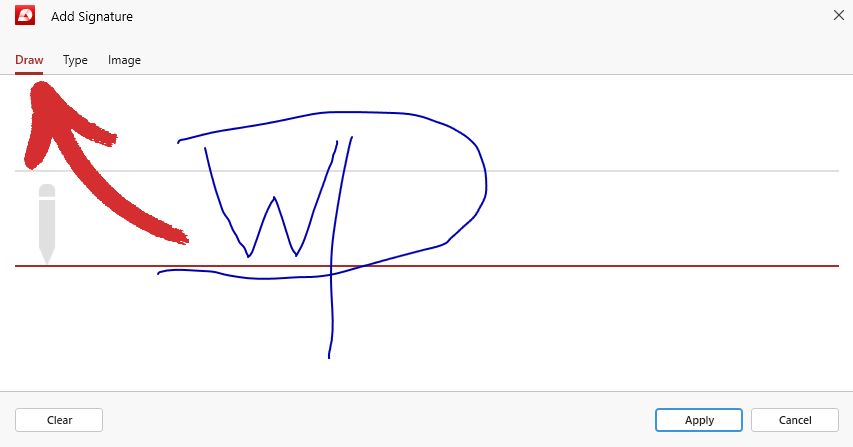
Si’no estás contento con el resultado, simplemente haz clic en “ Borrar” para empezar de cero. Una vez que’hayas terminado, haz clic en “ Aplicar” para guardar tu firma y utilizarla en el futuro.
Escribir tu firma
Para escribir tu firma, ve a “ Firma rápida” → “ Añadir firma” → “ Escribe” y escribe tu nombre o iniciales con el teclado. Si’no está satisfecho con el resultado, simplemente haga clic en “ Borrar” para empezar de cero. Una vez que’haya terminado, haga clic en “ Aplicar” para guardar su nueva firma y utilizarla en el futuro.
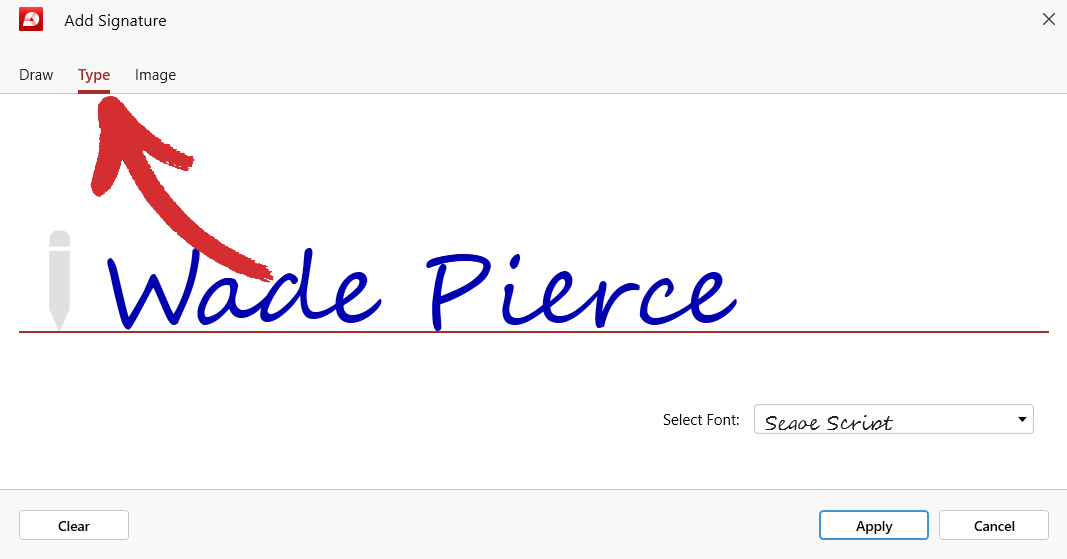
CONSEJO: Puede elegir entre tres tipos de letra distintos para personalizar aún más su firma. Éstas son: “Segoe Script”, “Gabriola”, y “Lucida Handwriting”.
Cómo cargar su firma
Si ninguno de los dos métodos anteriores le funciona, también puede cargar una foto de su firma física (húmeda), que PDF Extra convertirá automáticamente en una firma electrónica.
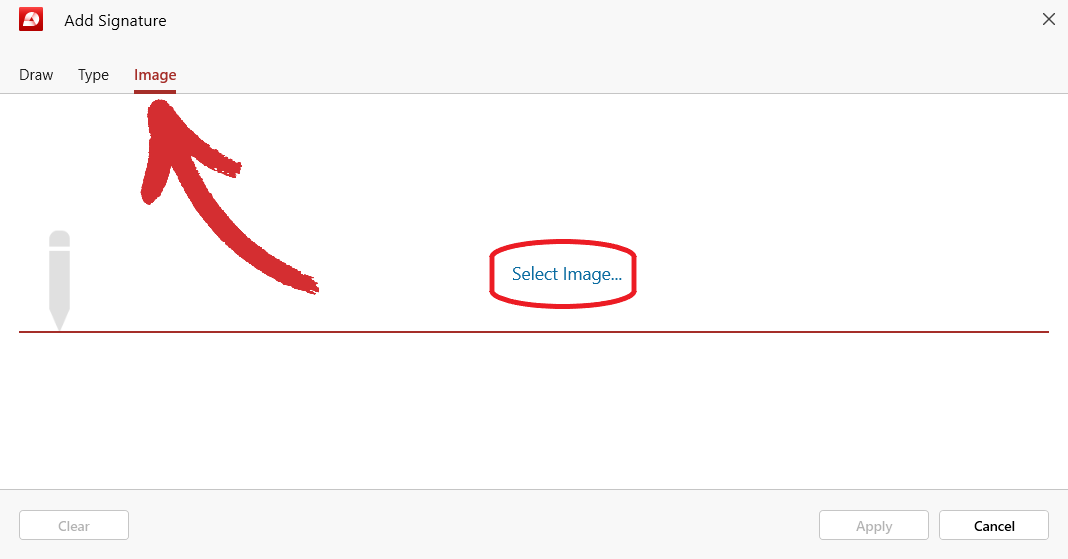
Para cargar su firma, vaya a “ Firma rápida” → “ Añadir firma” → “ Imagen” , luego elija “ Seleccionar imagen” y navegue hasta donde haya almacenado su foto en su dispositivo. Si’no está satisfecho con el resultado, simplemente haga clic en “ Borrar” para empezar de cero. Una vez que’haya terminado, haga clic en “ Aplicar” para guardar su nueva firma y poder utilizarla en el futuro.
CONSEJO: Asegúrese de que la imagen que’está cargando tiene una calidad decente y de que no hay brillos ni sombras para garantizar los mejores resultados.
Eliminación de firmas
Para eliminar una firma de su archivo, simplemente haga clic con el botón derecho del ratón y seleccione “ Eliminar” de la lista de opciones disponibles.
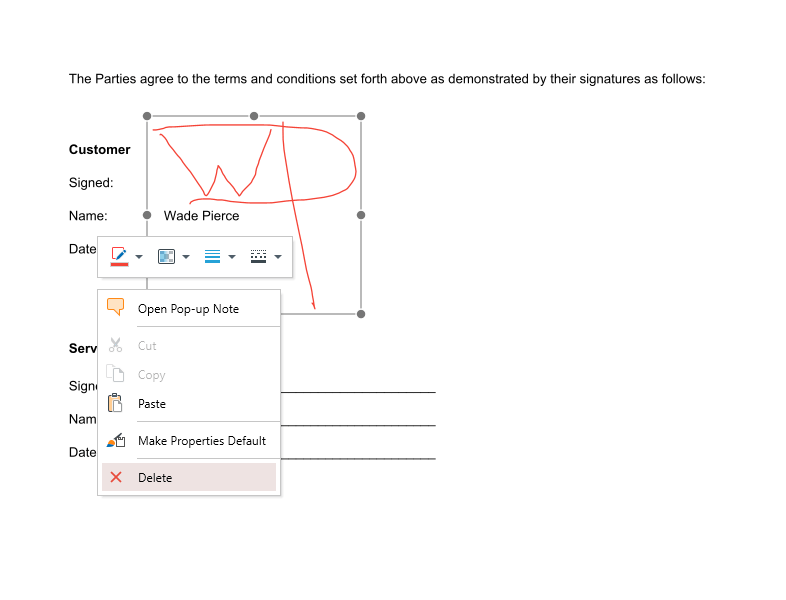
Para eliminar una firma de la lista de firmas guardadas en “ Quick Sign” , haga clic en la marca “X” situada junto a la firma y confirme que desea eliminarla permanentemente de su cuenta.